腾达路由器怎么做端口映射?
Posted
tags:
篇首语:本文由小常识网(cha138.com)小编为大家整理,主要介绍了腾达路由器怎么做端口映射?相关的知识,希望对你有一定的参考价值。
1、登进路由器界面192.168.0.1,点击“高级设置”—“虚拟服务器设置”如下图所示:
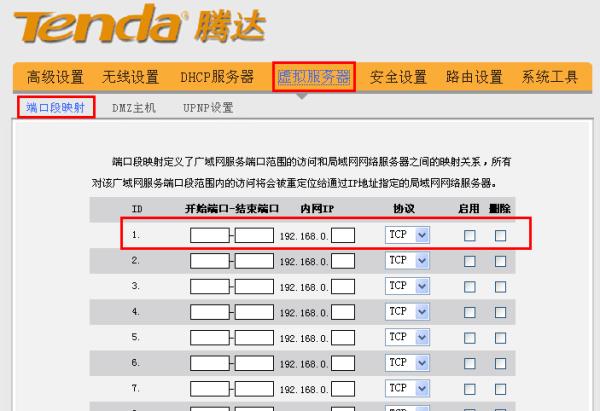
开始端口—结束端口:填写您服务器的端口
内网IP地址:填写服务器的IP地址
协议:选择全部
启用:打钩
2、点击“保存”,“系统工具”—“重启路由器”,端口映射设置完成。
3、检查是否映射成功:
通过telnet命令来验证端口是否映射成功,即在dos命令行下输入telnet +路由器WAN口IP +对应的端口号,比如“telnet 124.90.173.12 80”,如果有类似“不能打开到主机的连接, 在端口 80: 连接失败”提示的话,说明端口没有映射成功;如果立刻有反应并弹出一个空白黑色的对话框的话,那说明端口映射成功。
具体检测步骤如下:
在远程计算机上(可以正常上网)依次点击电脑右下角“开始”--“运行”,在运行对话框中输入“cmd”,然后点“确定”就可弹出命令行对话框,如下图所示:
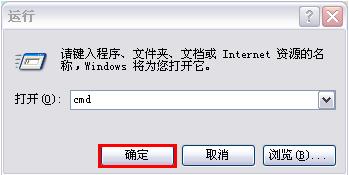

2、在命令行下直接输入相关命令进行测试,比如要测试路由器的80端口是否映射成功,直接在命令行下输入命令:telnet 124.90.173.12 80 (124.90.173.12为做端口映射路由器的WAN口IP地址)。如下图所示:
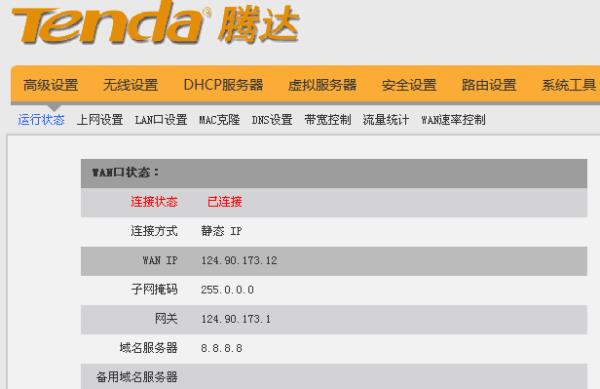
做端口映射路由器的WAN口IP地址
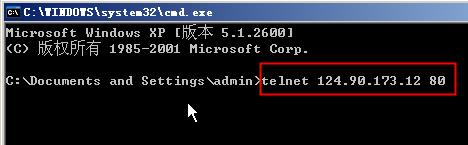
3、如果端口映射成功,就会弹出空白黑色对话框,如下图所示:
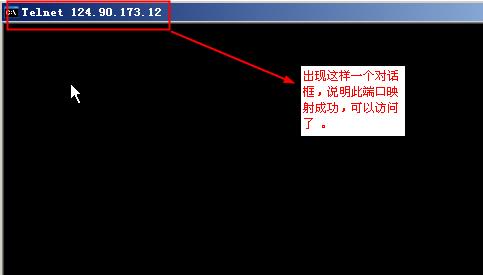
4、如果端口映射失败,也会有相关提示,如下图所示:

什么情况下需要做端口映射呢?
如果网络情况是下面这样的:
internet<--->adsl router<--->hub<--->web server
internet<--->adsl modem<--->gateway<--->hub<--->web server
那么internet用户想浏览你的web server,但是80的请求只能到adsl router或者gateway,就过不去了。那么你就要做一个转发,让80的
请求到了adsl router或者gateway后,可以达到web server,那么web server才有可能回应,并且返回给你正确的内容。这就是端口转发,也
叫端口映射。
EMULE的设置只要相应打开TCP\4662, UDP\4672,KAD UDP\4673,0.42E安装版本以后TCP默认为4686。
1. DLINK出厂定义的路由器地址是192.168.0.1
2. Linksys出厂定义的路由器地址是192.168.1.1
3. 3com出厂定义的路由器地址是192.168.2.1
4. 微软出厂定义的路由器地址是192.168.2.1
5. Netgear出厂定义的路由器地址是192.168.1.1
6. asus出厂定义的路由器地址是192.168.1.1
上面几个是厂家定义地址,如果是带有猫的路由,地址不一定一样.例如speedtouch的出厂定义是10.0.0.138
TP-LINK TD-8800
TP-Link TD8830
TP-LINK TL-R410
中兴 ADSL831
Cyrix686 D-Link DI-704P
D-Link DSL-500
泛得 851-E
阿尔卡特 S6307KH(ALCATEL)
ASUS AAM6000EV
中达通 CT500
华勒合勤 642
GREENNET 1500c
TENDA腾达TED 8620
阿尔卡特 511E--S6307EF(ALCATEL)
Speedtouch 500系列
Topstar顶星TE-SR400
eTEK伊泰克 TD-2001
宽频蓝色小精灵
全向 1680ADSL
金宝(kinpo)A400
贝尔 6309
实达 2110EH
神州数码DCAD-6010RA
NetCore
晨兴--网络快车SR-DSL-AE
中怡数宽sercomm IP505系列
大亚科技DB102-B
TP-LinkTD8800
以架设web server为例,路由器内网地址192.168.1.1,web server的内网地址为192.168.1.2:
首先登陆路由器Web管理界面:
在服务表单单击网络地址转换,在NAT Option选择NAT Rule Entry。点击添加,并填入相应参数:
设置完成后点击提交就行了。
具体参数说明如下:
Rule Flavor: 规则种类。
Basic Rule:提供保留IP到WAN IP的地址翻译,但是端口不发生变化。
Filter Rule:象Basic Rule一样提供保留IP到公网IP的转换,但是这种翻译只有当本地相应IP发出访问特定IP和特定服务(Web/FTP)时
才发生。
NAPT Rule:系统的出厂缺省设置。这种设置将局域网的保留IP地址和端口翻译为公网的单一IP地址和在NAT全局配置中规定的端口。这种
方式提供对LAN的最安全的保护。
Bimap Rule:此方式将局域网中的某台PC(IP)完全透明对应到公网的IP,这样许多复杂的应用如MSN话音,网络游戏可以在这台PC正常运
行。
RDR Rule:通过地址和端口的配置,使Internet上的用户可以通过访问路由器的广域网IP来访问内部网络提供的诸如Web Server或FTP
Server服务。
Pass Rule:尽管很多设定的规则会翻译局域网保留IP到公网IP,但可以通过设置PASS rule将某些固定IP不能翻译为WAN IP。
Rule ID: 判断地址翻译规则的序号,最小的序号最先执行,如有规则符合,不再向更高的ID判断执行。
IF Name: 请选择相应的广域网接口,如PPP,1483B等。协议: 选择相应协议(TCP/UDP/ICMP等)。
Local 地址 From: 使用规则的本地IP起始值,如果选择全部则填0.0.0.0。
Local 地址 T 使用规则的本地IP终结值,如果是单一IP,填入IP起始值。如果选择全部则填255.255.255.0。
Global 地址 From: 不用修改。
Global 地址 T 不用修改。
目的端口起始值: 目标IP的端口起始值。
目的端口终止值: 目标IP的端口终结值。
Local端口: 本地IP端口。
TP-LinkTD8830
配置过程
在IE地址栏中输入“192.168.10.200”并“回车”,在弹出的登录对话框中输入默认管理用户名和密码“root”进入管理界面。并在管理
界面左侧的菜单栏中选择“Basic Config→PAT”,进入端口映射配置对话框。在该对话框中,点击“Add”按钮添加新的映射项目。
1.在“Protocol”(协议)栏中,我们可以选择两种协议:TCP和UDP。由于Web服务和FTP服务均采用TCP/IP协议,因此保留默认设置TCP。
2.在“Interface”(接口类型)栏中,默认值为“LAN”,我们还可以选择ATM1、ATM2,一直到ATM8。在此我们选择ATM1(千万不要选择
LAN,否则映射无法成功)。
3.“Service Name”是用来标示该映射的类别的,可以任意输入,例如要配置FTP映射时就输入“ftp”。
4.在“Port Number”(端口号)栏中,填写ADSL MODEM为各种服务开启的端口,建议采用各种服务的默认端口,例如要映射FTP服务,就
直接输入21端口。这样可以方便访问者的访问。如果不采用各种服务的默认端口,则访问者必须采用IP地址+端口号的形式来对发布出去的服务
进行访问。假设现在ADSL MODEM的公有IP地址为218.70.130.155,但为FTP服务开启的端口不是21,而是8021,则来自Internet的访问者必须通
过“FTP://218.70.130.155:8021”来访问该FTP服务。
5.“Server IP Address”是指架设服务器的计算机的私有IP地址。本例中,FTP服务器和Web服务器的IP地址即为192.168.10.111。
6.“Server Port Number”指的是服务器为自己的服务开启的端口,本例中FTP服务器和Web服务器都采用了各自对应的默认端口:21和80
映射项目添加完毕后,点击“Finish”按钮完成设置。然后选择左侧菜单栏中的“Save & Restart”,在弹出的对话框中先点击“Save”
按钮保存设置,然后点击“Restart”按钮重新启动ADSL MODEM(注意:一定要按照这个顺序来!否则刚才进行的配置不会被保存)。
ADSL MODEM重启完毕后,Internet用户就可以直接通过ADSL MODEM的公有IP地址访问“内部”的计算机架设的各种服务了。
Prestige 642R的出厂默认IP地址为192.168.1.1,假设我们已启用了它的路由功能(路由功能的具体配置过程请参见《电脑报》第35期F5
版《路由ADSL Modem组网共享》一文),并已接入Internet。同时,共享该路由上网的计算机的IP地址为192.168.1.2和192.168.1.3,前者架
设了Web服务器,采用默认的Web服务端口80;而后者架设了FTP服务器,采用的是默认FTP服务端口21。
配置过程
1.在与ADSL MODEM相连的任意一台计算机(如192.168.1.2这台计算机)的系统桌面上进入“开始》运行”,输入“telnet 192.168.1.1”
命令并执行,在密码提示框中输入出厂默认密码1234后进入MODEM的主管理界面(图2)。
2.在该管理界面下,输入“15”进入“Advanced Applications”(高级应用)的“SUA Server Setup”对话框,这里就是合勤Prestige
642R的端口映射设置界面了。
3.我们共可以设置8个端口映射项目。设置非常简单,首先把光标移到某个空白项目上,然后在左侧填写内网服务器提供的服务端口号,而
右侧则填写内网服务器IP地址。例如Web服务器开启的服务端口是80,IP地址为192.168.1.2;而FTP服务器开启的服务端口是21,IP地址为
192.168.1.3(图3)。
4.完成此菜单的设定后,请在“Press ENTER to Confirm or ESC to Cancel”之后按下“回车”键储存设定值。当MODEM重新启动后,
Internet用户就可以直接通过ADSL MODEM的公有IP地址访问“内部”的计算机架设的各种服务了。
也许细心的读者已经发现,在TD8830的端口映射中,我们可以对ADSL MODEM发布的端口进行选择,例如内网的FTP服务器端口采用的默认
FTP端口21,但我们在通过端口映射发布到Internet时,可以选择别的端口(如8021)。而合勤Prestige 642R由于没有选择对外发布端口的项
目,所以对外发布端口就只能对应内网服务所采用的端口。例如:内网的FTP服务器采用21端口,对外发布也就是21端口;若内网用的是8021端
口,对外发布也是8021端口。
就按照这个方法设置就OK了~~~
TP-LINK TL-R410
以架设web server为例:路由器内网ip192.168.1.1,web server的内网地址为192.168.1.50;
1.首先登陆到路由器的Web管理界面.
2.点击左边"转发规则"前面的"+"号.
3.在展开的菜单里面点击"虚拟服务器".
4.在右边服务端口下面填"80",ip地址下面填"50",协议选择"TCP",最后别忘了在"启用"下面打勾.
5. 点"保存"之后就可以了.
中兴ADSL831
telnet 192.168.1.1 登陆到ADSL831
>>
>>pat 按回车
>pat>addpatin pppoe 4662/tcp 192.168.1.5 按回车
>pat>home 按回车
>>save 按回车
然后ADSL831会自动重新启动
解释一下 192.168.1.5是局域网内部的IP地址
如果你的电脑的IP地址是192.168.1.10的话
就把192.168.1.5换成192.168.1.10就可以了
如何设置831
先要把831的内置软件刷到2.74版本,
从 www.zte.com.cn下载(如何刷在说明里面有)
831出厂设置的以太网口IP地址是192.168.1.1,为了能用telnet访问到831,我们现在先把一台电脑的地址设置为192.168.1.2
(192.168.1.2 至192.168.1.254都可以)
使用ping 192.168.1.1 看看能不能访问到831,没问题的话继续
telnet 192.168.1.1,如果你刚刷好软件,是没有密码的,
没有刷过的原厂密码是adsl831 接着我们已经登陆到了831 上,
它的提示符是这样的
>>
接着我们做快速设置
>>quick 回车
系统就会问你用那种方式连接广域网,我们选 pppoe,打pe就可以了。
系统又问Ethernet Ip: 我们打192.168.1.1(一定要打)
接着问子网掩码subnet mask:我们打255.255.255.0
VPI:8 (这个值每个地方都有些不同,你问电信局或跟你同一个小区里装宽带的人)
VCI:81 (这个值每个地方都有些不同,你问电信局或跟你同一个小区里装宽带的人)
(注意:上面的这两个 VPI , VCI 值不正确的话不能上网)
Authentication(验证方式),我们打p,
接着问我们用户名:你的宽带账号,就是你拨号时用的用户名
密码:你拨号时用的密码
重复密码:你拨号时用的密码
好了,接下来系统就将我们刚刚设置的值都列出来供核对。
检查无误以后,就可以按y保存所有的设置。
系统又问我们是否要继续快速设置,回答n
我们现在做最后的关键命令
save 不然我们就白辛苦了。
这时831就开始重启了。
那我们的Telnet连接自然会断掉,等831重启好了以后,
我们继续telnet上去,
用show的命令看看现在的情况,
没什么问题的话,我们已经可以看到pppoe interface的ip地址了。
那就恭喜你啦,你的831 已经自己拨号上网了。
如果你看到的ip地址是几个???,说明没有获取到IP地址
那就请你拔掉831的电源,再插上,就可以了。
经过这么一番设置,我们只要在电脑那里的TCP/IP设置里设一下就好了。
IP:可以从192.168.1.2 到 192.168.1.254
子网掩码:255.255.255.0
默认网关:192.168.1.1
DNS: 202.96.209.5
202.96.209.133
好了,你的电脑可以开始冲浪了。 中兴ADSL831恢复出场设置
>>default 按回车
>>save 按回车
补充
Dlink的路由器的出厂设定IP是192.168.0.1
linksys路由器的出厂设定IP是192.168.1.1
3com路由器的出厂设定IP是192.168.2.1
微软的路由器出厂设定是192.168.2.1
出厂设定(或者按RESET键后)密码都是admin
可以用IE进入其设定,在IE里输入上述地址,就可以进入其登陆窗口(如果没
反应点一下IE地址栏右边的“转到”键一下或几下)
登陆密码(出厂设定)如下:用户名/密码
DLINK:admin/(空)
3com:admin/(空)
microsoft:admin/(空)
linksys:(空)/admin
如果还进不去请检查你的内部IP地址,前3位和路由器的地址一定要一样
打个比方,如果你用DLINK的路由器,前三位一定得是192.168.0.xxx
顺便说一下,DLINK里有绑定IP的设置,可以给没个网卡分配固定的IP
具体在DHCP里设置,对EMULE用户可是好处多多,呵呵
对于DLINK用户(特别用EMULE的),我还需提醒,如果你用EMULE是
路由器频繁重启,断线,下载速度慢,表名,你的路由器正在受到攻击
我正在跟DLINK的技术人员取得联系,他们表示DLINK目前的防火墙还抵挡不
了这种IGMP攻击包(这不单是DLINK的问题,几乎所有的家用路由器都有
这个问题),问他们是否可以在新的FIRMWARE里加入此功能,他们说正在考虑
所以我比较建议大家直接接入电脑,再装防火墙.
D-Link DSL-500
首先把你的网卡IP设置为10.1.1.X
在浏览器里敲入10.1.1.1,next Enter
出现登陆框,输入用户名及密码(在说明书上已经告诉你了用户名及密码,默认用户名:admin密码:admin
进入配置页面后,在左面的导航栏依次点击 服务-->NAT,进入“网络地址转换(NAT)配置”界面,
如下图:
点击下拉列表框,选择“NAT Rule Entry”,点击“添加”按钮添加新条目
进入“NAT规则-添加”页面,添加NAT规则。这是最重要的一项:
由于用到的端口不止一个,所以我的设置里把端口设置成了一个段,不同的端口又有可能用的协议不同,所以协议也使用的默认ALL。总之
是为了方便,一条规则即可搞定。
规则类型:先RDR
规则ID:规则的序号,随便填一个没有用过的数字即可
IF名:默认ALL
协议:ANY
“本地地址来源”“本地地址终点”,这里面填的是本地地址的起始地址和终点地址,即内网的一个地址段。我感觉这两个词用的不太贴
切,或许是我知识太浅薄吧,呵呵,有兴趣的朋友可以看看里面的英文帮助,开始我也没有弄懂,看了英文才理解了这两个词的意思。
“全局地址来源”“全局地址终点”,你的外网IP,如果是ADSL动态拔号,全填0,猫会自动设置
目的端口来源:4662
目的端口终点:4712
本地端口:4662
设置完成后,点击下方的“提交”按钮,完成后关闭“NAT规则-添加”界面,“网络地址转换(NAT)规则配置”界面如下图:
现在配置完毕,但并没有写入ADSL路由猫的存储器内,猫下次启动时刚填的信息会丢失,所以下一步就是保存设置。
即依次点击左左边导航栏的 管理--> 确认&重启 ,在“确认&重启”界面,点击“确认”按钮,过一会儿完毕后再点“重启”,使配置生
效.
泛得851-E
一、851的拔号方式
1. 先把网卡的IP地址改成10.0.0.15。(跟851-E的IP地址在一个网段)
2. 在IE浏览器的地址栏里面敲入IP地址
10.0.0.2,用户名为admin,密码为 conexant。
3. 在WAN配置里面,(ENABLED?)选择YES,再输入VPI和VCI(比如8
和35),其他的不输入,按照默认值。
ENCAPSULATION(封装模式)
选择“1483 BRIDGED IP LLC”,BRIDGE(网桥)选择“ENABLED”。
4. SERVICE NAME(服务名)USERNAM E(用户名),PASSWORD(密
码)都保持为空。按SAVE CONFIGURATION。
10. 在左边的SAVE SETTINGS(保存设置)里面点SUBMIT(提交)。
11.滴答一声后,在851-E上的LINK灯稳定不闪时
表示ADSL重启成功。
二、泛得851-E的路由方法
1. 先把网卡的IP地址改成10.0.0.15。(跟
851-E的IP地址在一个网段)
2. 在IE游览器的址栏里面敲入IP地址10.0.0.2
,用户名为admin,密码为
conexant
3. 在WAN配置里面,(Enadled?)选择YES,再输入VPI和VCI(比如8和
35)。然后,ENCAPSULATION(封装模式)选择“PPPOE LLC”,
BRIDGE(网桥)选择“DISABLED”,
4. SERVICE NAME(服务名)没有可不填,
USERNAME(用户名),
PASSWORD(密码)由电信局提供。
5. 在按一下SAVE CONFIGURATION(保存配置)
里面点“SUBMIT”(提 交)。
6. 滴答一声后,在851-E上的LINK灯稳定不闪时
表示ADSL重启成功。
7. 将网卡的IP地址重新改为自动获得。
8. 然后双击IE即可上网。
补充一下,如果你想改回原来的拔号方式,只需要把pppoe llc改为桥模式,再把桥模式打开即可。
851-E的共享方式
如果你想利用851-E几台机器上网,你可以直接利用一个HUB接入两台PC或是多台PC。IP设置成自动(注意:MODEM内面的
DHCP一定要开起来)即可独立上网。
提醒:如果你想利用双网卡+代理服务器,则不能利用pppoe直接上网
卡特S6307KH
试试将本机ip改成192.168.1.1,子网掩码255.255.255.0,配置生效后在IE里面访问http://192.168.1.254,用户名和密码都是root。
在里面加一个条目,协议选择TCP,接口选择你的广域网接口,服务名称用"Emule" ,端口号"4662",服务器ip添你的机器内部ip,
如"19.168.1.1",服务器端口号"4662"
同理再加一条,协议选择UDP,端口都用"4672",其他一样
然后保存重起路由器
黑色新版ASUS ADSL AAM6000EV (内置路由和拔号功能)
因为ADSL的速度多是8M所以网卡和HUB要10M的就足够了。我用的八口AFH-808T 8Port才150块,网卡大概60块一张(建议网卡和HUB买
10/100M自适应的普通八口HUB的价格在240块左右,网卡70块左右)。把ADSL接入HUB的uplink口,把网卡插进电脑,网卡接网线后随便接入HUB
的其他的几个口就行了。
先把你的电脑设置为为:192.168.1.2-255
子网掩码为:255.255.255.0
网关为:192.168.1.1
第一步:打开IE:输入:192.168.1.1 登陆MODEM的设备的设置模式,登陆帐号密码都是:root(默认)或帐号:adsl 密码:adsl1234
先在Routing表单,单击PPP,单击添加,出现PPP配置页面,输入相应数值:
PPP Interface: PPP连接编号0-7 (这个选多少好象都没问题,我选0或1都可以)
ATM VC: 可用的PVC通道 (这个就要了解你的vcc通道是多少?我的是0,35,也就是aal5-1这个通道,你们自己到WAN表单,单击ATM VC选
项,查看你那里的VC值是属于那条通道,再到这里选择。如不知道你们的VC值是多少就要去询问下本地的电信相关部门了,因为这个VC值各个
地方是不同的)
IPF Type: 请选择Public
Status: 请选择Start或StartOnData (start:永远连接网络 startondata:如果一段时间没用网络就自己断开网络连接)
Protocol: 选择PPPoE
Service Name: 填写一个DNS名字 (我这里是填写YES)
Use Dhcp: 选Disable,如果选Enabil路由器会获得除IP之外的其他信息。
Use DNS: 选Enable,如果打开从PPP获得的DNS信息会作为路由器DHCP Server的DNS信息分配给局域网用户。
Default Route: 请选择Enable
Security Protocol: 根据局方认证方式设置 (我们这里的是PAP)
Login Name: 用户名 (你的ADSL帐号)
Password: 密码 (你的ADSL密码)
第二步:在Admin表单,单击Commit & Reboot,单击“保存”按钮。完成配置
第三步:配置你的电脑,配置PC的为内部网络保留IP,与路由器网口IP同网段(如192.168.1.8)。网关配置为192.168.1.1。
ADSL AAM6000EV默认为:192.168.1.1
客户机电脑设置为:192.168.1.2-255
子网掩码为:255.255.255.0
网关为:192.168.1.1
DSN 配置为当地的DNS Server或我们设备的地址192.168.1.1。(win98中设置因为起用DNS一定要找个主机的名字,那个主机的名字就填写
你们在PPP中的Service Name填写的名字)如果这里你们没填写就只能上QQ之类的使用IP连接的网络资源拉!!!不能解释域名。
设置已经完成,现在打开你的IE或QQ等看看是不是已经可以上了?
不同的ADSL路由设备可能设置界面有所不同,不过需要设置的参数大同小异,设置方法也应基本相同,照 此试试看可否成功。祝大家好运
!
中达通CT500
1,打开电脑,在网卡的TCP/IP上将地址设置为192.168.1.2到192.168.1.24的任何一个地址,子网掩码255.255.255.0,DNS10.27.1.30,
网
关192.168.1.1。
2,在IE浏览器中键如192.168.1.1,用户名root,密码12345,进入中达通的猫的设置界面。
3,将DHCP中的那个原有的项目删除,就是点一下前面的小圆圈,然后再点一下叶面上的DEL键,点ADD自己添加一个新的,只需要填初使网
段
192.168.1.2和末尾网段192.168.1.24,改一下DNS改为202.102.13.141,然后确定就可以了。记住新建页面上的其他数值除了前面说的三
个写一
下,其他一个都不要修改了!切记!
4,在ADSL设置区,将下面8个虚通道全部删除,删光以后自己写一个在VPI为8,VCI为35,点方式为PPPOE,填上你原来拨号的用户名和密
码
(记住用户名要带@adsl),选择为AUTO拨号,点ADD新的虚通道就设置完成了。
5, 然后点击左边的NAPT进行端口映射,在公共端口中添加6881,地址填写什么情况下需要做端口映射呢?
如果网络情况是下面这样的:
internet<--->adsl router<--->hub<--->web server
internet<--->adsl modem<--->gateway<--->hub<--->web server
那么internet用户想浏览你的web server,但是80的请求只能到adsl router或者gateway,就过不去了。那么你就要做一个转发,让80的
请求到了adsl router或者gateway后,可以达到web server,那么web server才有可能回应,并且返回给你正确的内容。这就是端口转发,也
叫端口映射。
EMULE的设置只要相应打开TCP\4662, UDP\4672,KAD UDP\4673,0.42E安装版本以后TCP默认为4686。
1. DLINK出厂定义的路由器地址是192.168.0.1
2. Linksys出厂定义的路由器地址是192.168.1.1
3. 3com出厂定义的路由器地址是192.168.2.1
4. 微软出厂定义的路由器地址是192.168.2.1
5. Netgear出厂定义的路由器地址是192.168.1.1
6. asus出厂定义的路由器地址是192.168.1.1
上面几个是厂家定义地址,如果是带有猫的路由,地址不一定一样.例如speedtouch的出厂定义是10.0.0.138
TP-LINK TD-8800
TP-Link TD8830
TP-LINK TL-R410
中兴 ADSL831
Cyrix686 D-Link DI-704P
D-Link DSL-500
泛得 851-E
阿尔卡特 S6307KH(ALCATEL)
ASUS AAM6000EV
中达通 CT500
华勒合勤 642
GREENNET 1500c
TENDA腾达TED 8620
阿尔卡特 511E--S6307EF(ALCATEL)
Speedtouch 500系列
Topstar顶星TE-SR400
eTEK伊泰克 TD-2001
宽频蓝色小精灵
全向 1680ADSL
金宝(kinpo)A400
贝尔 6309
实达 2110EH
神州数码DCAD-6010RA
NetCore
晨兴--网络快车SR-DSL-AE
中怡数宽sercomm IP505系列
大亚科技DB102-B
TP-LinkTD8800
以架设web server为例,路由器内网地址192.168.1.1,web server的内网地址为192.168.1.2:
首先登陆路由器Web管理界面:
在服务表单单击网络地址转换,在NAT Option选择NAT Rule Entry。点击添加,并填入相应参数:
设置完成后点击提交就行了。
具体参数说明如下:
Rule Flavor: 规则种类。
Basic Rule:提供保留IP到WAN IP的地址翻译,但是端口不发生变化。
Filter Rule:象Basic Rule一样提供保留IP到公网IP的转换,但是这种翻译只有当本地相应IP发出访问特定IP和特定服务(Web/FTP)时
才发生。
NAPT Rule:系统的出厂缺省设置。这种设置将局域网的保留IP地址和端口翻译为公网的单一IP地址和在NAT全局配置中规定的端口。这种
方式提供对LAN的最安全的保护。
Bimap Rule:此方式将局域网中的某台PC(IP)完全透明对应到公网的IP,这样许多复杂的应用如MSN话音,网络游戏可以在这台PC正常运
行。
RDR Rule:通过地址和端口的配置,使Internet上的用户可以通过访问路由器的广域网IP来访问内部网络提供的诸如Web Server或FTP
Server服务。
Pass Rule:尽管很多设定的规则会翻译局域网保留IP到公网IP,但可以通过设置PASS rule将某些固定IP不能翻译为WAN IP。
Rule ID: 判断地址翻译规则的序号,最小的序号最先执行,如有规则符合,不再向更高的ID判断执行。
IF Name: 请选择相应的广域网接口,如PPP,1483B等。协议: 选择相应协议(TCP/UDP/ICMP等)。
Local 地址 From: 使用规则的本地IP起始值,如果选择全部则填0.0.0.0。
Local 地址 T 使用规则的本地IP终结值,如果是单一IP,填入IP起始值。如果选择全部则填255.255.255.0。
Global 地址 From: 不用修改。
Global 地址 T 不用修改。
目的端口起始值: 目标IP的端口起始值。
目的端口终止值: 目标IP的端口终结值。
Local端口: 本地IP端口。
TP-LinkTD8830
配置过程
在IE地址栏中输入“192.168.10.200”并“回车”,在弹出的登录对话框中输入默认管理用户名和密码“root”进入管理界面。并在管理
界面左侧的菜单栏中选择“Basic Config→PAT”,进入端口映射配置对话框。在该对话框中,点击“Add”按钮添加新的映射项目?br>参考资料:http://bbs.enet.com.cn/message.do?operate=doList&threadID=2171578&status=0&forumID=C1002
回答者:清水の绿茶 - 试用期 一级 4-16 23:41
提问者对于答案的评价:
谢谢清水の绿茶,已经搞定,弄了这么多可惜就是没有我的配置,不过非常感激了。本回答被提问者采纳 参考技术B 默认的IP地址是192.168.0.1
端口映射就是虚拟服务器,在那里面设好本机的IP地址以及想要的端口即可。
顺便,最好先在DHCP服务器那里手动分配一个固定的IP给自己的电脑,以免IP变了端口映射也就无效了。 参考技术C 我不会
请教NAS端口映射方法
参考技术A 我建议不要在nas上面设置映射,建议在路由器配置里面设置端口转发去把nas的端口映射到外网。以群晖为例,打开控制面板——外网访问——路由器配置——新建,你就可以看到所有端口和对应的功能名称。
另外在群晖nas很多端口都是不能改的,所以转发上某些端口会很麻烦。还有什么疑问,可以留言。
以上是关于腾达路由器怎么做端口映射?的主要内容,如果未能解决你的问题,请参考以下文章